TIA Portal 从 V17 版本开始、S7-1200 CPU 从 V4.5 版本开始,Web 服务器支持现代 API 和证书处理。并且在 Web 服务器属性中新增了安全属性,在其中设置安全通信所用的证书。在使用 TIA Portal V17 对 V4.5 版本的 S7-1200 组态 Web 服务器时,必须在安全属性中的证书类型进行选择,以使用不同的证书。
本文将介绍如何配置及访问 S7-1200 的 Web 服务器安全功能。
以下是本文档中所使用的硬件和软件:
硬件:S7-1200 V4.5 及以上 (本文档使用硬件: 6ES7 214-1AG40-0XB0 V4.5 版本)
软件:TIA Portal V17 及以上(本文档使用软件:STEP7 Professional V17)
Web 服务器属性中点击 Security 属性,设置证书。Security 属性设置有三种情况,三种情况选择一种即可。
选择已生成的硬件证书 (安全性较低)
选择已下载的软件——生成自签署证书
选择已下载的软件——生成由 CA 签署的证书
情况一:选择已生成的硬件证书
1. Web 服务器属性中,点击 Security,证书类型选择“已生成的硬件”,如图 1 所示。
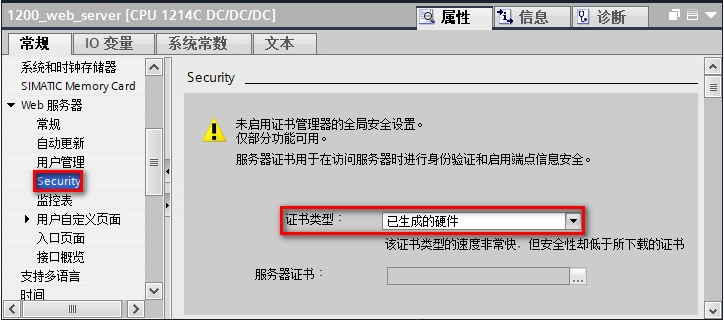
图 1.选择已生成的硬件
情况二:选择已下载的软件——生成自签署证书
1. Web 服务器属性中,点击 Security,证书类型选择“已下载的软件”,本文档使用的软件证书就是下方的 1200-web-server/webserver-2,如图 2 所示。
此处生成的证书是自签署证书!
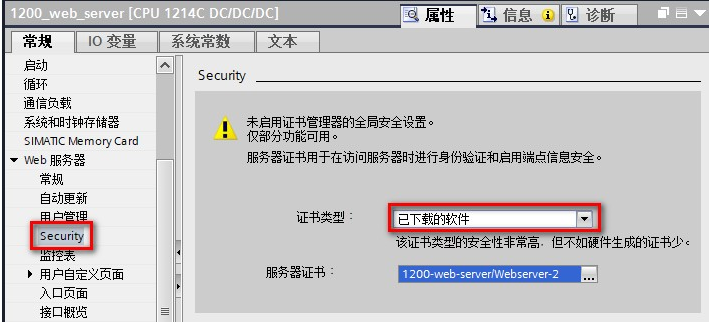
图 2.选择已下载的软件证书类型
2.在创建证书的时候,可以看到证书包含的信息,此种方式创建的证书是自签署证书,注意证书的有效期范围,保证 PLC 模块时间在有效期范围内,如图3所示。

图 3.创建自签署证书
情况三:选择已下载的软件——生成由 CA 签署的证书
1. 如果要生成由 CA 签署的证书,需要在项目树中安全设置中,启用项目保护,点击保护该项目的按钮,输入项目名称和密码。启用项目保护后,安全特性下会出现证书管理器。如图 4 所示。
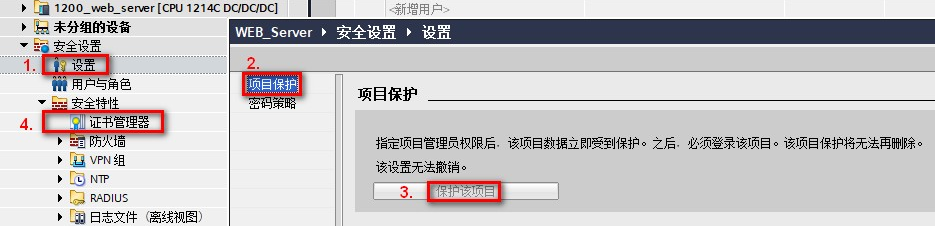
图 4.启用项目保护
2. 在 CPU 属性的防护与安全,证书管理器,全局安全设置中,勾选使用证书管理器的全局安全设置,如图 5 所示。
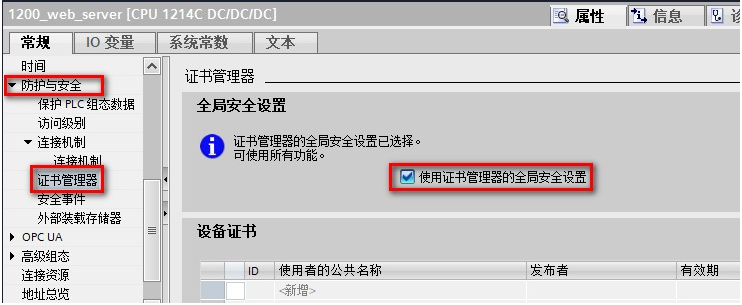
图 5.勾选全局安全设置
3. 由于勾选完全局安全设置后,设备证书都被清除,所以,在 CPU 属性防护与安全,连接机制中需要重新创建 PLC 通信证书,如图 6 所示。
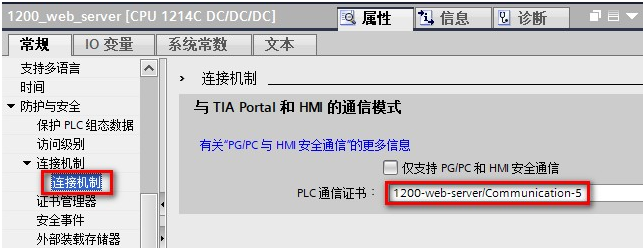
图 6.创建 PLC 通信证书
4. Web 服务器属性中,点击 Security,证书类型选择“已下载的软件”,本文档使用的软件证书就是下方的 1200-web-server/webserver-4,如图 7 所示。
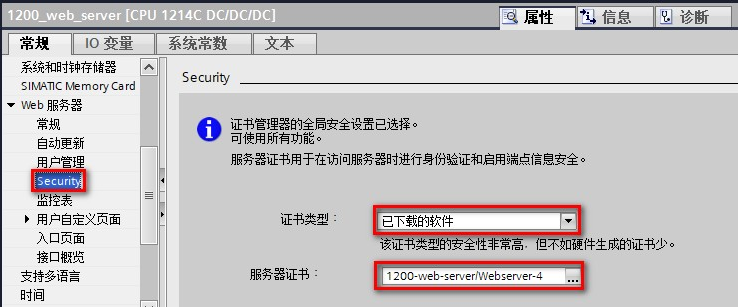
图 7.选择已下载的软件证书
5. 创建证书时,选择由认证机构签发,可以设置证书的相关参数,注意证书有效期范围。如图 8 所示。
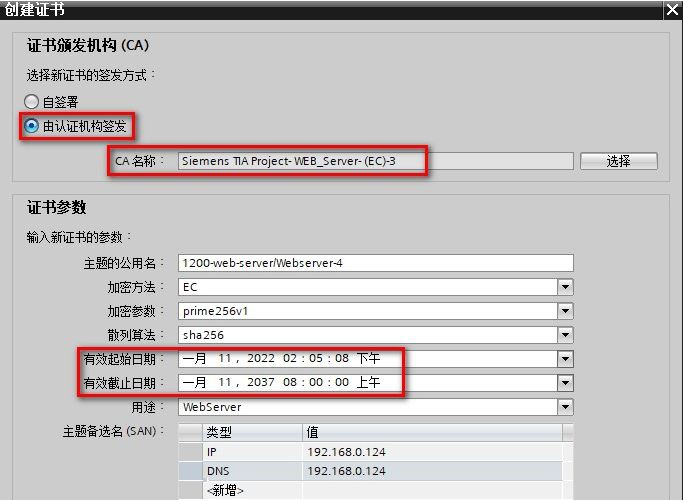
图 8.创建由 CA 签发的证书
1. 设置 Security 属性完成后,将项目整体编译,下载至 PLC 中。
2. 如果在组态时证书选择已下载的软件类型,在下载完成后,需要设置 CPU 模块时间,保证模块时间在证书有效期范围时间之内,如图 9 所示。

图 9.设置模块时间